Web server
Introduzione
Il Accoppiatore bus TM3 supporta un Server Web e offre accesso a informazioni come dati di configurazione, stato modulo, dati I/O, statistiche di rete e informazioni diagnostiche.
Inoltre, il Server Web consente di monitorare queste informazioni, la rete dell'accoppiatore bus e I/O da remoto.
È possibile accedere al Server Web con HTTPS (connessioni sicure). HTTP (connessioni non sicure) non è supportato.
Il Server Web è accessibile tramite la porta USB dell'accoppiatore bus. È possibile utilizzare le pagine del Server Web per la configurazione e il controllo, nonché la diagnostica e il monitoraggio dell'applicazione.
Utilizzare un PC dotato di porta USB per collegarsi al Server Web tramite un browser Web.
Per accedere al Server Web è necessario uno dei seguenti browser Web:
-
Google Chrome (versione ≥ 71)
-
Mozilla Firefox (versione ≥ 64)
-
Microsoft Edge (versione ≥ 42)
Il Server Web consente di monitorare un accoppiatore bus e la rispettiva applicazione in remoto e di eseguire varie attività di manutenzione, incluse modifiche dei dati e dei parametri di configurazione. È necessario adottare misure meticolose per assicurarsi che l'ambiente fisico immediato della macchina e del processo sia in uno stato che non presenti rischi per la sicurezza di persone o materiali prima di esercitare il controllo in remoto.
| AVVERTIMENTO | |
|---|---|
Accesso a Web server
Gli account utente sul Server Web possono essere gestiti in MANUTENZIONE / Account utente.
Per accedere al Server Web, verificare che i selettori a rotazione siano nella posizione di impostazione indirizzo. Per ulteriori informazioni sull'impostazione dell'indirizzo, vedere Accoppiatore bus Modicon TM3 - Guida hardware, Impostazione indirizzo CANopen.
Per impostazione predefinita, il nome utente è Administrator e la password è Administrator. Si deve cambiare la password al primo login.
| AVVERTIMENTO | |
|---|---|
Ripristino della password
Per reimpostare la password, procedere come segue:
|
Passo |
Azione |
|---|---|
|
1 |
Collegarsi all'accoppiatore bus utilizzando la porta USB. |
|
2 |
Aprire il browser. |
|
3 |
Immettere l'indirizzo IP 90.0.0.1. |
|
4 |
Spostare uno dei selettori a rotazione in un'altra posizione. Risultato: ERR il LED lampeggia in rosso. Viene visualizzato il pulsante . |
|
5 |
Fare clic su . |
|
6 |
Spostare il selettore a rotazione cambiato nella posizione precedente. Risultato: il pulsante non è più visualizzato. |
Pagina di
La pagina di login è il punto di accesso per l'autenticazione da parte del Server Web. Il certificato deve essere convalidato. Per accedere alla pagina di accesso del sito Web mostrato nella figura seguente, digitare nel browser l'indirizzo IP 90.0.0.1. Per accedere a Server Web, immettere nome utente e password e fare clic su .

Il Server Web contiene quanto segue:
/ Panoramica dell’apparecchiatura
La pagina visualizza i dettagli del prodotto di Accoppiatore bus TM3.
La sezione della pagina è costituita da:
|
Elemento |
Descrizione |
|---|---|
|
|
|
|
|
ID del fornitore dell'accoppiatore bus |
|
|
Nome del fornitore dell'accoppiatore bus |
|
|
ID prodotto dell'accoppiatore bus |
|
|
Nome prodotto dell'accoppiatore bus |
|
|
Codice di riferimento prodotto dell'accoppiatore bus |
|
|
Numero di serie dell'accoppiatore bus |
|
|
Fare clic sul pulsante per individuare l'accoppiatore bus. I LED dell'accoppiatore bus lampeggiano con luce rossa per alcuni secondi. |
Pagina
La pagina mostra lo stato dell'accoppiatore bus.
La pagina contiene le seguenti pagine secondarie:
/
La sezione mostra i dettagli sullo stato dell'accoppiatore bus:
|
Elemento |
Descrizione |
|---|---|
|
|
|
|
|
Visualizza la causa dell'ultimo arresto dell'accoppiatore bus. |
|
|
Indica se vi è un cavo USB collegato all'accoppiatore bus. |
|
|
Visualizza una delle seguenti modalità operative dell'accoppiatore bus: |
|
|
Visualizza uno dei seguenti stati di configurazione dell'accoppiatore bus: |
/
La sezione visualizza lo stato della connessione CANopen:
|
Elemento |
Descrizione |
|---|---|
|
|
Velocità di trasmissione corrente in kilobit al secondo. |
|
|
Indirizzo slave dell'accoppiatore bus. |
La sezione mostra lo stato corrente e gli ultimi messaggi di errore dell'accoppiatore bus:
|
Elemento |
Descrizione |
|---|---|
|
|
Stato CANopen corrente dell'accoppiatore bus. |
|
|
Ultimi 10 codici di errore EMCY emessi dall'accoppiatore bus. Gli errori più recenti vengono visualizzati in alto. Il timestamp è in secondi dall'avvio. |
Pagina
La pagina visualizza i moduli di espansione collegati al Accoppiatore bus TM3.
Pagina senza moduli rilevati:

Pagina con moduli e dettagli:
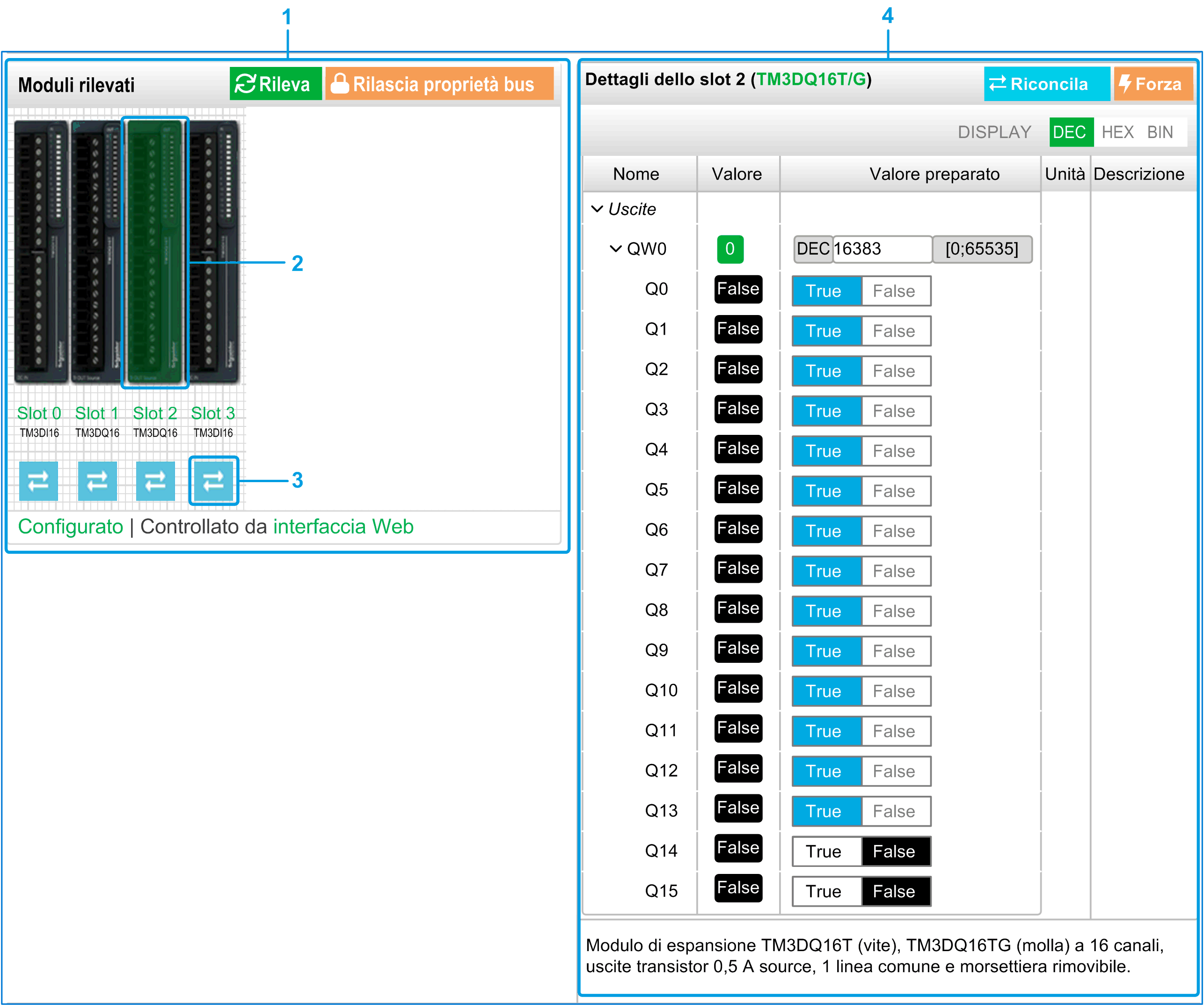
1 Bus Monitoring
2 Modulo selezionato
3 Pulsante Reconcile
4 Dettagli modulo
La pagina mostra e descrive tutti i moduli rilevati dall'accoppiatore bus e consente di:
-
Visualizzare lo stato di un modulo selezionato (in esecuzione o non in esecuzione) e il protocollo utilizzato.
-
Leggere il valore di un ingresso o di un'uscita.
-
Forzare un valore a un'uscita facendo clic su .
-
Identificare un modulo facendo clic su .
|
Elemento |
Descrizione |
|---|---|
|
|
Consente di rilevare i moduli collegati all'accoppiatore bus. |
|
|
Riserva il bus per consentire la forzatura delle uscite del modulo. È possibile fare clic sul pulsante quando l'accoppiatore bus è configurato e non controllato da un controller. Risultato: viene notificato che l'accoppiatore bus I/O è controllato dall'interfaccia Web quando si è nello stato . È possibile modificare i valori di uscita. Fare clic su per rilasciare il controllo del bus di I/O. |
Dettagli modulo
La vista dettagli del modulo fornisce i dati seguenti:
-
Nome e descrizione del modulo
-
Stato del modulo
-
Opzione filtro per filtrare gli I/O
-
Un elenco degli I/O del modulo
Questo elenco di I/O consente di visualizzare un valore in tempo reale di un ingresso e di scrivere il valore di un'uscita. È inoltre possibile visualizzare il valore in stato binario, esadecimale e decimale.
La vista dispone di pulsanti per modificare il formato dei valori visualizzati.
Forzatura uscite
-
Quando è attivato , fare clic su un modulo per forzarne le uscite.
-
Impostare i valori di uscita da forzare per il modulo nella colonna dell'elenco dei relativi I/O.
-
Fare clic sul pulsante .
Risultato: Viene visualizzato un messaggio.
-
Fare clic su per confermare le modifiche e inviarle all'accoppiatore bus.
Fare clic su per annullare le modifiche.
Poiché che i moduli non vengono identificati automaticamente o correttamente, fare clic sul pulsante per identificare i moduli.
Pagina
La pagina consente di visualizzare e modificare la configurazione dell'accoppiatore bus.
La pagina contiene le pagine secondarie seguenti:
/
Questa pagina secondaria consente di immettere la password di login per accedere al Server Web:
|
Elemento |
Descrizione |
|---|---|
|
|
|
|
|
Elenco dei seguenti account utente:
NOTA: In base all'account, è possibile accedere ad alcune pagine Web. Per sapere quali pagine Web sono accessibili, vedere la tabella che segue.
|
|
|
Selezionato se l'account è abilitato. |
|
|
|
|
|
Immettere la password corrente dell'account utente. |
|
|
Immettere una password per l'account utente.
NOTA: Deve contenere almeno dieci caratteri e fino a 32 caratteri e utilizzare i caratteri alfanumerici a...z, A...Z, 0...9. Per reimpostare la password, vedere la sezione Reset della password.
|
|
|
Immettere nuovamente la password dell'account selezionato. |
|
|
Salva la nuova password. |
La seguente tabella mostra le pagine accessibili a seconda dell'account utente:
|
Pagine Web |
Pagine secondarie |
|
|
|
|---|---|---|---|---|
|
|
– |
✓ |
✓ |
✓ |
|
|
– |
✓ |
✓ |
– |
|
|
|
✓ |
✓ |
✓ |
|
|
✓ |
✓ |
✓ |
|
|
|
|
✓ |
✓(1) |
✓(1) |
|
|
✓ |
– |
– |
|
|
|
✓ |
✓ |
– |
|
|
|
✓ |
– |
– |
|
|
(1) È possibile modificare solo l'account utente. |
||||
Questa pagina secondaria consente di definire un messaggio di visualizzato agli utenti all'accesso:
|
Elemento |
Descrizione |
|---|---|
|
|
|
|
|
Se selezionato, è possibile definire un messaggio visualizzato all'accesso. |
|
|
Visualizza il messaggio definito. |
|
|
Ripristina al messaggio predefinito. |
|
|
Applica le modifiche. |
/
La pagina secondaria mostra la versione del firmware del Accoppiatore bus TM3 e consente di aggiornarne il firmware:
|
Elemento |
Descrizione |
|---|---|
|
|
|
|
|
Versione firmware |
|
|
Versione Server Web |
|
|
|
|
|
Consente di selezionare il nuovo file del firmware dell'accoppiatore bus. |
|
|
Consente di applicare il nuovo firmware. |
|
|
Annulla le modifiche del firmware. |
Per aggiornare il firmware dell'accoppiatore:
|
Passo |
Azione |
|---|---|
|
1 |
Staccare l'alimentazione dell'accoppiatore bus. |
|
2 |
Verificare che i selettori a rotazione siano nella posizione di impostazione indirizzo, TENS a 0, ONES a 1. |
|
3 |
Collegare il cavo USB al PC e poi all'accoppiatore bus. |
|
4 |
Fornire l'alimentazione all'accoppiatore bus. |
|
5 |
Accedere a Server Web come amministratore. |
|
6 |
Verificare nella pagina che l'accoppiatore bus non stia scambiando dati con il controller. |
|
7 |
Fare clic su . |
|
8 |
Fare clic su , quindi selezionare il file del firmware. Risultato: vengono visualizzate le seguenti informazioni: 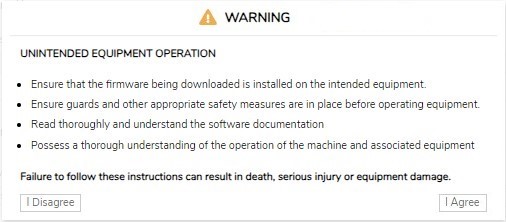
|
|
9 |
Leggere attentamente le informazioni e, se si accetta, fare clic su . Risultato: Al termine del download e della verifica del file, viene visualizzata una finestra di conferma. |
|
10 |
Fare clic su per chiudere la finestra di conferma, quindi fare clic su . Risultato: al termine dell'aggiornamento del firmware, viene visualizzato un messaggio che informa se l'aggiornamento del firmware è stato completato correttamente. |
MANUTENZIONE / Firmware moduli
La pagina secondaria mostra la versione del firmware dei moduli configurati e consente di aggiornarne il firmware:
|
Elemento |
Descrizione |
|---|---|
|
|
|
|
|
Numero di slot del modulo. |
|
|
Codice prodotto del modulo |
|
|
Versione firmware del modulo |
|
|
|
|
|
Consente di selezionare il nuovo file del firmware del modulo.
NOTA: è possibile selezionare solo un singolo file del firmware. Tutti i moduli sul bus corrispondenti al firmware selezionato vengono aggiornati.
|
|
|
Consente di applicare il nuovo firmware. |
Per aggiornare il firmware del modulo:
|
Passo |
Azione |
|
|---|---|---|
|
1 |
Staccare l'alimentazione dell'accoppiatore bus. |
|
|
2 |
Collegare il cavo USB. |
|
|
3 |
Fornire l'alimentazione all'accoppiatore bus. |
|
|
4 |
Accedere al Server Web. |
|
|
5 |
Verificare nella pagina che l'accoppiatore bus non stia scambiando dati con il controller. |
|
|
6 |
Fare clic su . |
|
|
7 |
Fare clic su , quindi selezionare il file del firmware. Risultato: Viene selezionato il file del firmware. |
|
|
8 |
Fare clic su . Risultato: vengono visualizzate le seguenti informazioni: 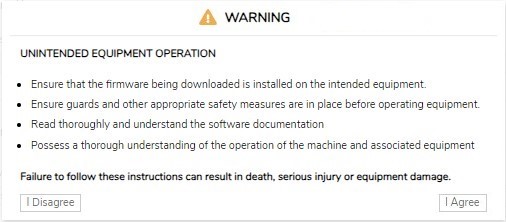
|
|
|
9 |
Leggere attentamente le informazioni e, se si accetta, fare clic su . Risultato: Viene visualizzata una finestra di riavvio. |
|
|
10 |
Fare clic su per continuare. Risultato: il file viene verificato e scaricato. Il Accoppiatore bus TM3 si riavvia e viene visualizzato un messaggio di conferma. |
|
|
11 |
Dopo la visualizzazione del messaggio di conferma, scollegare l'alimentazione dall'accoppiatore bus (e dal modulo ricevitore TM3XREC1, se presente). |
|
|
12 |
Ripristinare l'alimentazione all'accoppiatore bus (e al modulo ricevitore TM3XREC1, se presente). Risultato: il firmware del modulo viene aggiornato. |
|
/
La pagina secondaria elenca i file di registro. Alcune informazioni nei file di registro provengono da interazioni interne del firmware e sono previste per l'utilizzo da parte dell'assistenza tecnica Schneider Electric:
|
Elemento |
Descrizione |
|---|---|
|
|
|
|
|
Consente di selezionare uno o più file di registro. |
|
|
Mostra l'elenco dei file di registro. |
|
|
Mostra le dimensioni dei file di registro. |
|
|
Consente di scaricare i dei file di registro. |
/
La pagina secondaria consente di configurare la velocità del Accoppiatore bus TM3:
|
Elemento |
Descrizione |
|---|---|
|
(kbit/s) |
Consente di impostare la velocità di trasmissione in kilobit al secondo. È inoltre possibile impostare la velocità di trasmissione con il selettore a rotazione. Vedere Modicon TM3 - Accoppiatore bus - Guida hardware. |
|
|
Visualizza il valore dell'indirizzo slave del dispositivo. |
|
|
Salva le impostazioni di configurazione.
NOTA: dopo la conferma, l'accoppiatore bus viene azzerato automaticamente e applicata la nuova velocità.
|
|
|
Annulla le modifiche alla configurazione. |
